プライスターの価格の自動変更には、
「ライバルの価格に●●円上乗せした価格への変更」や
1日ごとの価格の変更の金額を制限できる「ブレーキ機能」を設定したりと、
ユーザー様の好みに合わせて価格の動き方を微調整できる「カスタム」モードがございます。
カスタムモードについてご案内いたします。
もくじ
カスタムモードの使い方
出品したものを見るページを開き、「カスタム」ボタンをクリックします。
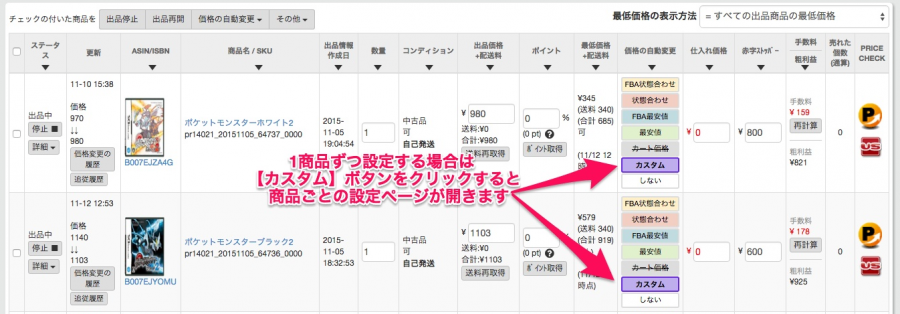
詳細設定の画面が開いたら、追いかける対象の商品や価格変更の動き方をクリックしながら設定します。
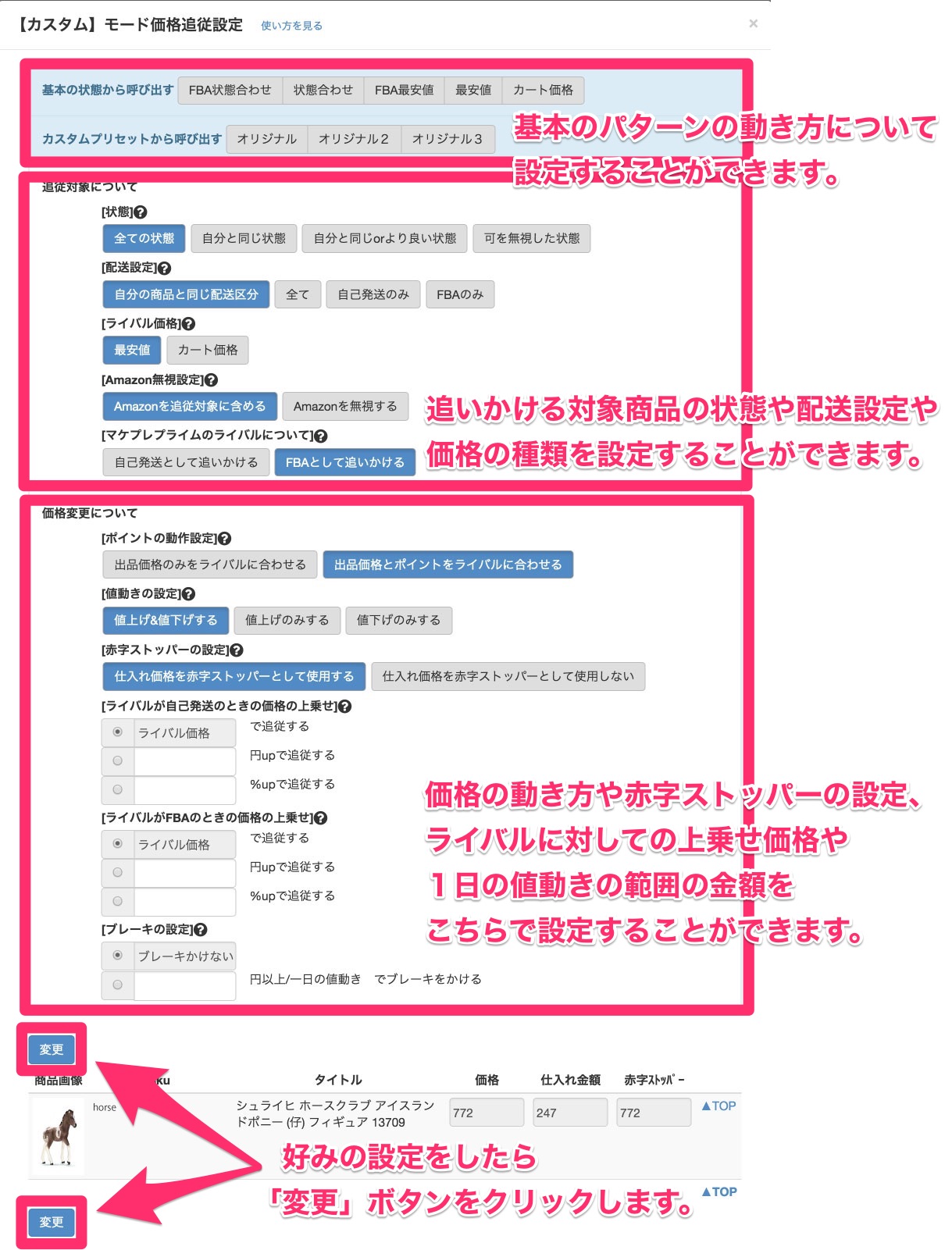
追従対象について
| 状態 |
価格を追いかける対象の状態を選択します。 ▼ 全ての状態 ▼ 自分と同じ状態 ▼ 自分と同じorより良い状態 ▼ 可を無視した状態 |
| 配送設定 | 価格を追いかける対象の配送区分(自己発送 or FBA)を選択します。
▼ 自分の商品と同じ配送区分 ▼ 全て ▼ 自己発送のみ ▼ FBAのみ |
| ライバル価格 | 価格を追いかける対象の価格の基準を選択します。
▼ 最安値 ▼ カート価格 自己発送とFBAの価格の上乗せについて
プライスターはライバルが自己発送のときとFBAのときで上乗せする価格を変えることができます。 ライバルとして追いかける対象が自己発送だった場合に+●●円(もしくは+●●%)の上乗せ、ライバルとして追いかける対象がFBAだった場合に+●●円(もしくは+●●%)の上乗せ、という形で設定ができます。 ※ 自己発送とFBAのライバルが同時に存在した場合は、条件に合ったライバルを決定してから上乗せを行ないます。 |
| Amazon無視設定 |
Amazon本体の価格を無視するかどうかを選択します。
▼ Amazonを追従対象に含める ▼ Amazonを無視する |
| マケプレプライムのライバル設定 | マケプレプライムのライバルを自己発送として追従対象にするかFBAとして追従対象にするかを選択します。
▼ 自己発送として追いかける ▼ FBAとして追いかける |
| ポイントの動作設定 | 価格の自動変更を行う際のポイントの動作設定を選択します
▼ 出品価格のみをライバルに合わせる
▼ 出品価格とポイントをライバルに合わせる |
| 値動きの設定 | 価格の自動変更を行う際に、値上げor値下げをするかどうかを設定します。
▼ 値上げ&値下げする
▼ 値上げのみする
▼ 値下げのみする |
| 赤字ストッパーの設定 | 仕入れ価格を赤字ストッパーとして適用して価格を下げ止めるかどうかを設定します。 価格が下げ止まっている際には「赤字STOP」の表示が現れます。
▼ 仕入れ価格を赤字ストッパーとして使用する
▼ 仕入れ価格を赤字ストッパーとして使用しない |
| 自分だけが出品している時の値上げ | 出品者が自分だけになった際に価格を高値ストッパーの価格まで引き上げるかどうかを設定します。
▼ しない
▼ 高値ストッパーまで値上げする 詳しくはこちら→ https://help.pricetar.com/?p=9898 |
| 価格の上乗せ | 価格を追いかける対象の商品の出品価格+送料の合計額に対して、 出品価格を上乗せする場合の設定を行います。
▼ ライバル価格と同額
▼ ●●円upで追従する
▼ ●●%upで追従する |
| ブレーキの設定 | 1日あたりの価格変更の金額を制限する場合はこちらで設定を行います。 制限をすると1日あたりの価格変更の範囲以上は、価格が動かなくなります。 価格を少しずつ動かしたい場合などにご活用ください。
▼ ブレーキかけない 1日あたりの価格変更の金額に制限をしない場合は、
▼ ●●円以上/一日の値動き でブレーキをかける 1日あたりの価格変更の金額を●●円までに制限をします。 |
好みの設定ができたら、変更ボタンをクリックして完了です。
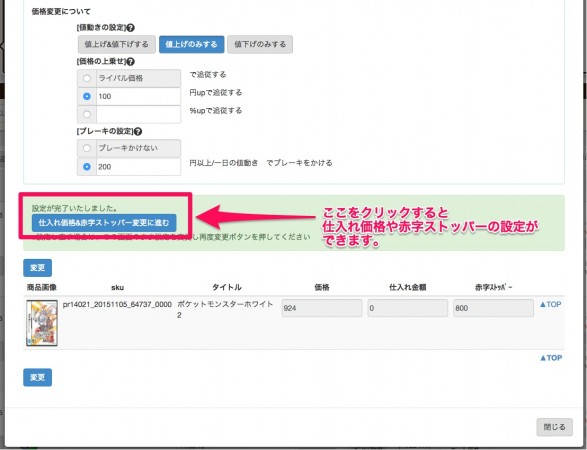
ポイントを含めた価格の自動変更の設定方法
カスタムモードでは、
下記手順で商品ごとにポイントを含めた価格の自動変更の設定ができます。
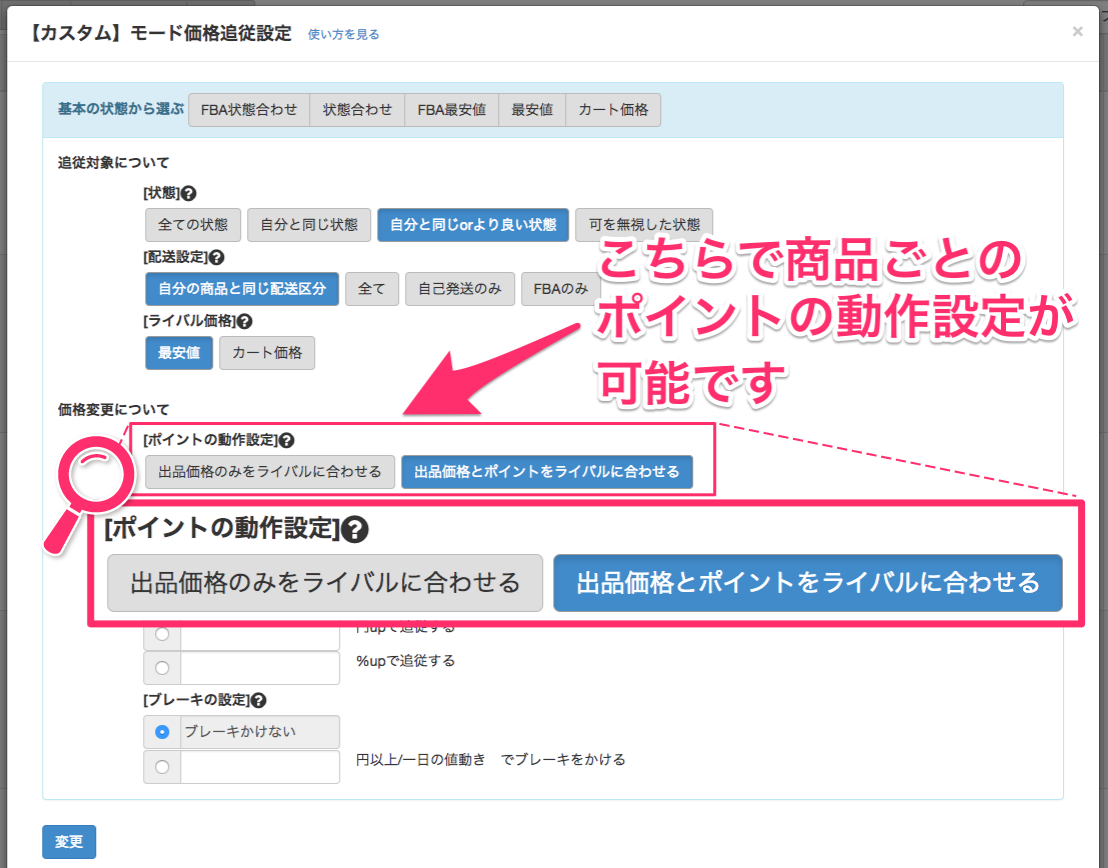
ポイントを含めた価格の自動変更のご利用方法は下記をご参照ください。
Amazon本体の出品価格を無視する設定方法
カスタムモードでは、
商品ごとにAmazon本体の出品価格を無視した自動変更の設定ができます。
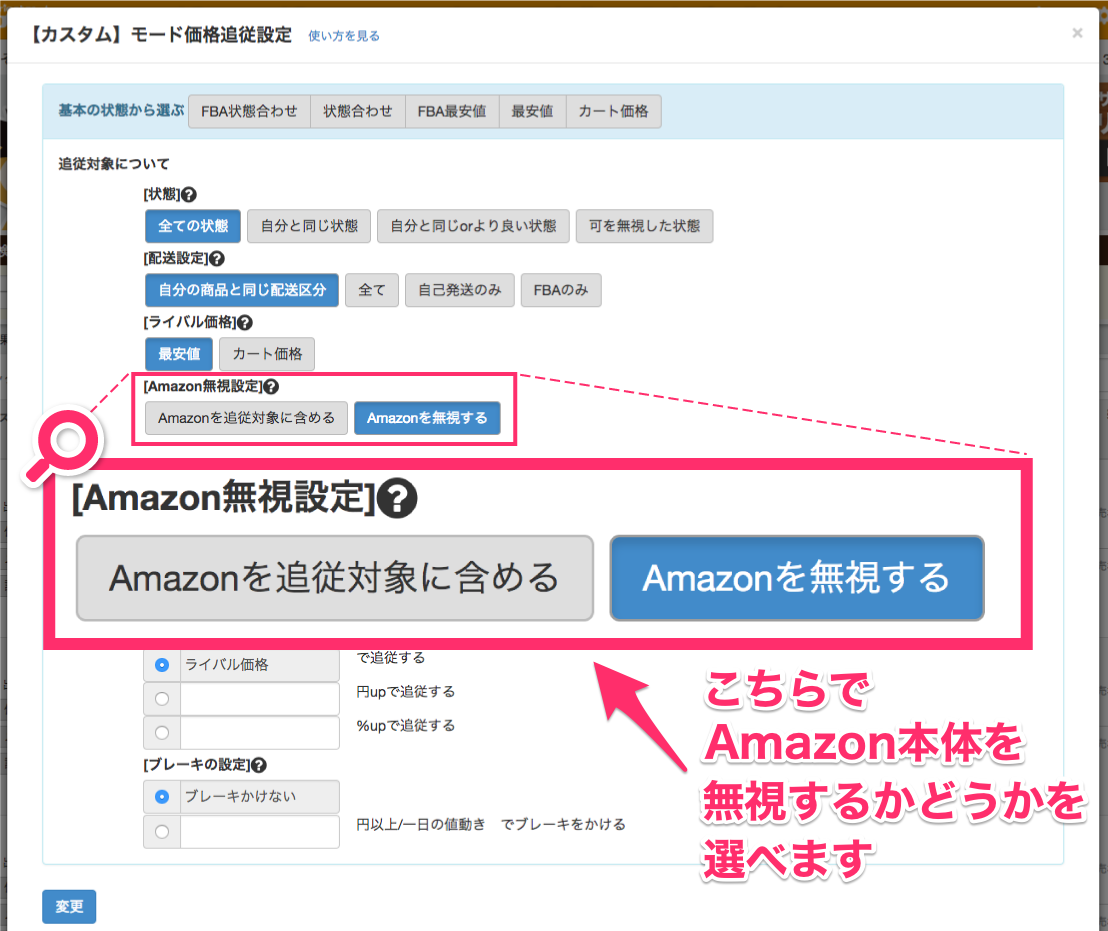
Amazon本体の価格を無視した価格の自動変更のご利用方法は、
下記をご参照ください。
仕入れ価格を赤字ストッパーに使用するかの設定方法
カスタムモードでは、商品ごとに仕入れ価格を赤字ストッパーとして
商品価格を下げ止められるようにするかどうかの設定ができます。
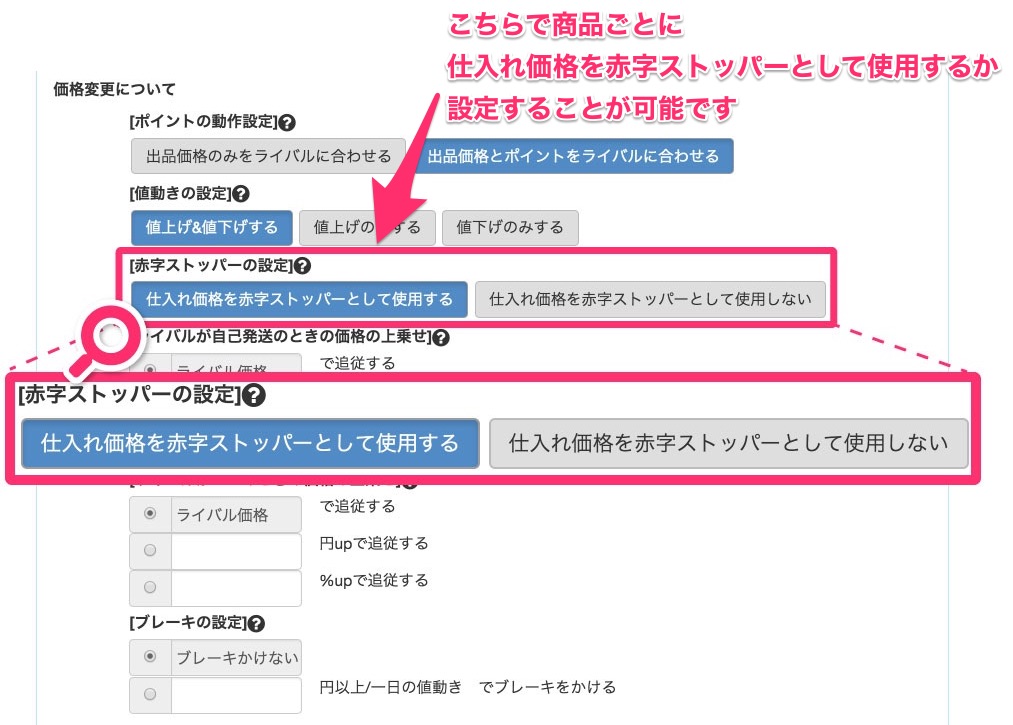
アプリ版でのカスタムモードについて
カスタムモードはアプリ版プライスターでも在庫に対して設定することが可能です。
「出品したものを見る」画面より設定したい商品をタップします。
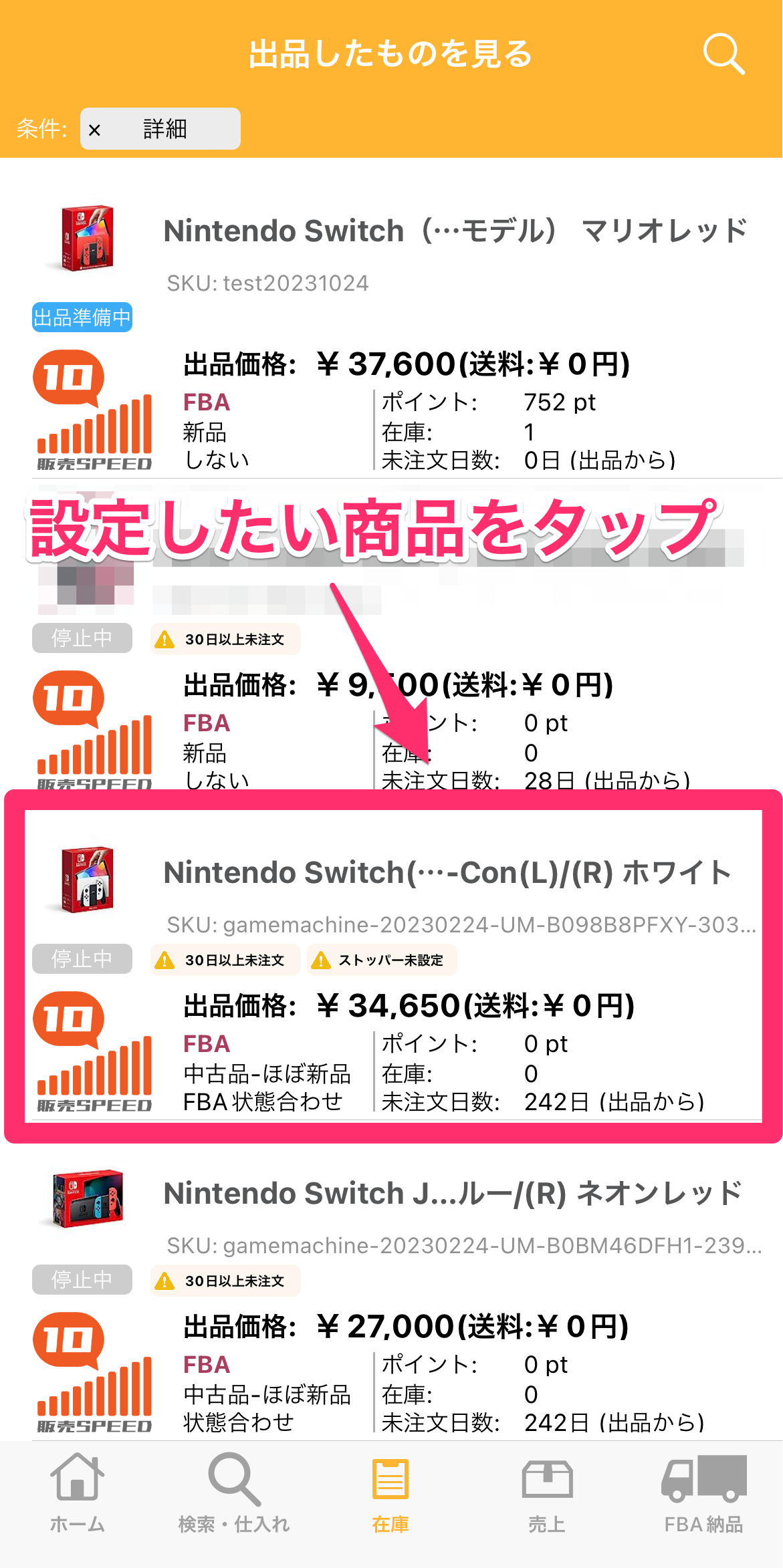
「出品したものを変更する」画面にて価格追従モードをカスタムに設定します。
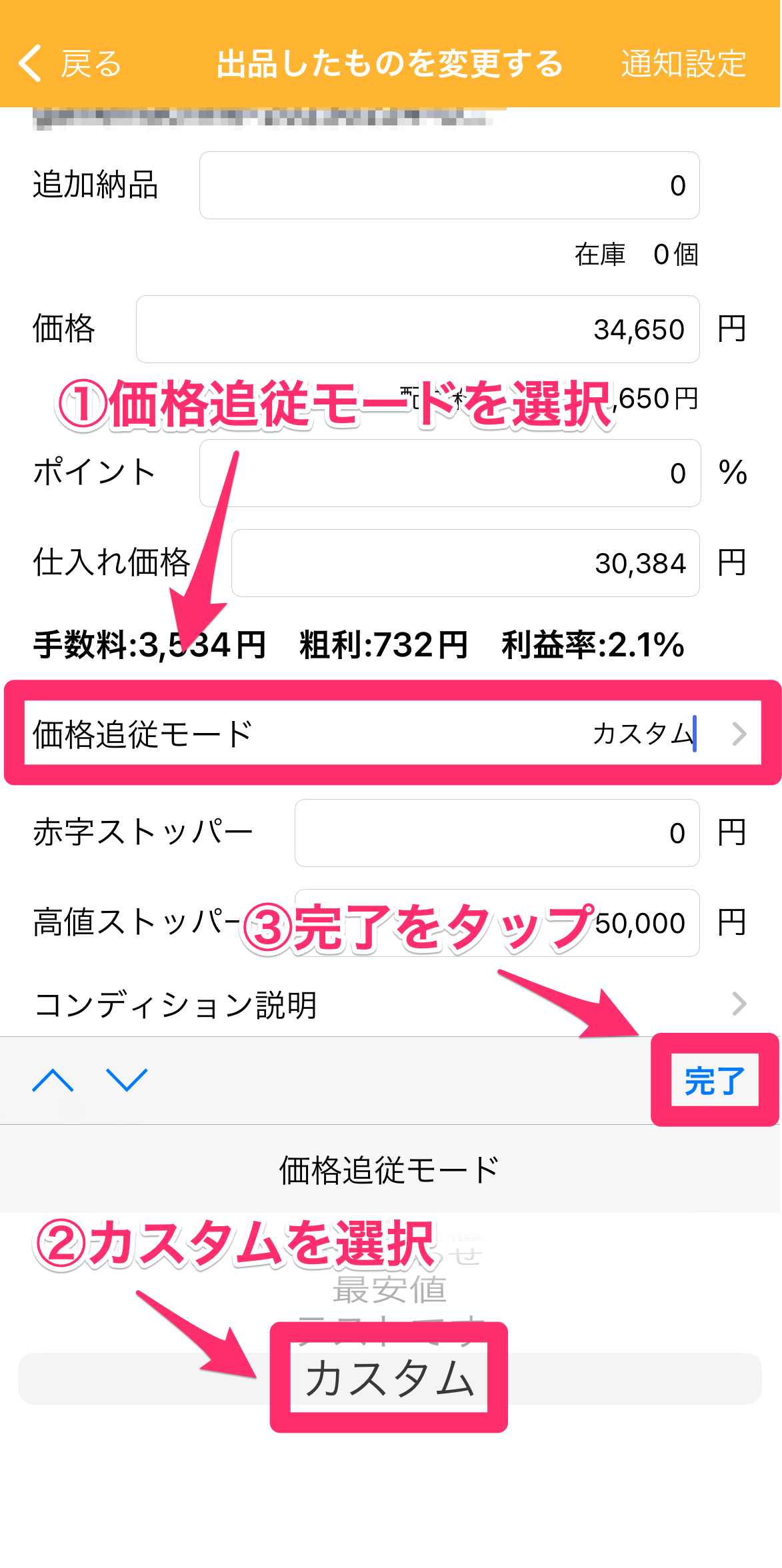
カスタムを選択すると下記画面が開かれ、追従対象など細かく設定することができます。
設定を行ったら画面左上「出品したものを変更する」をタップします。
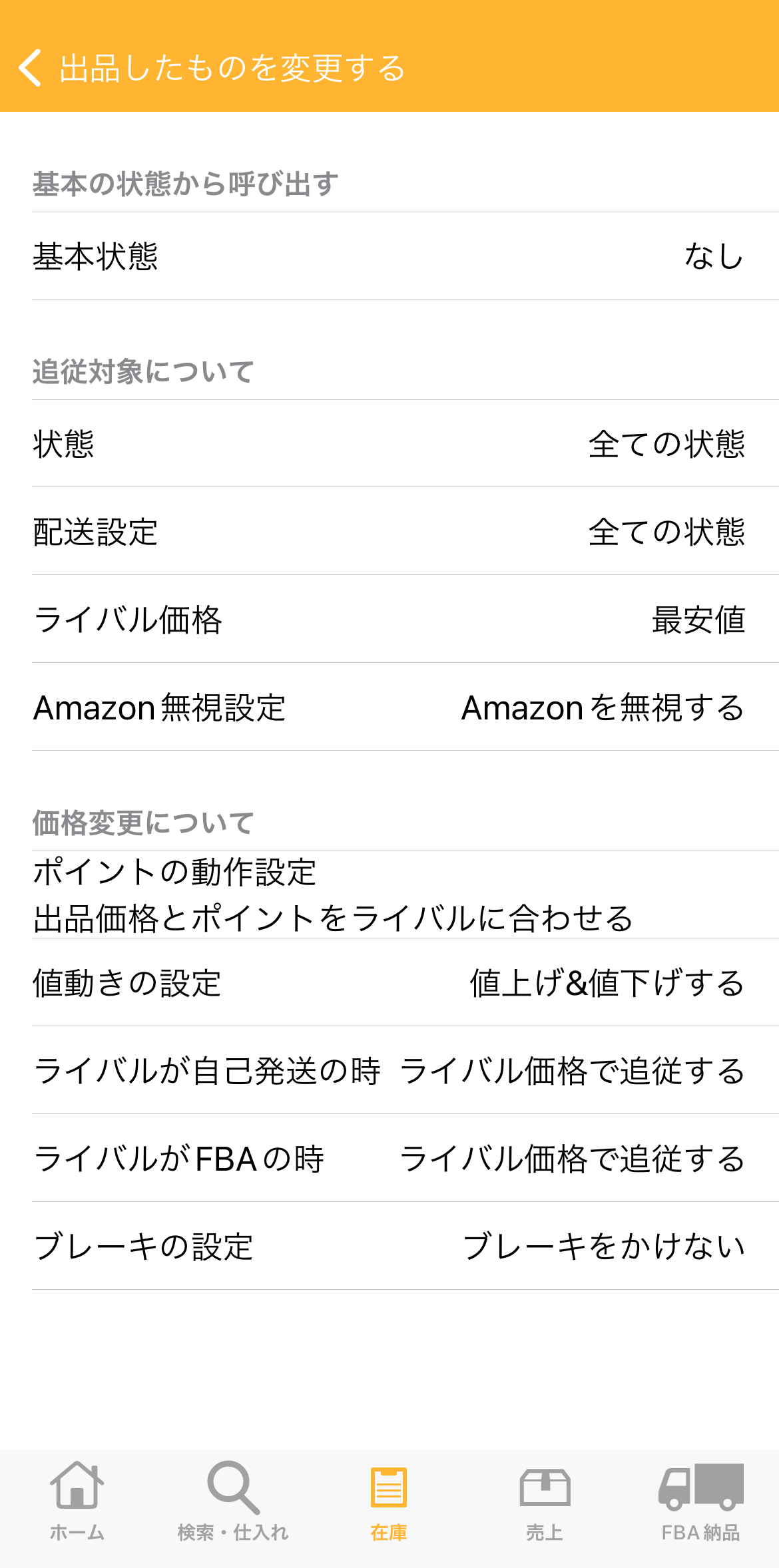
設定したら「変更する」をタップして完了です。
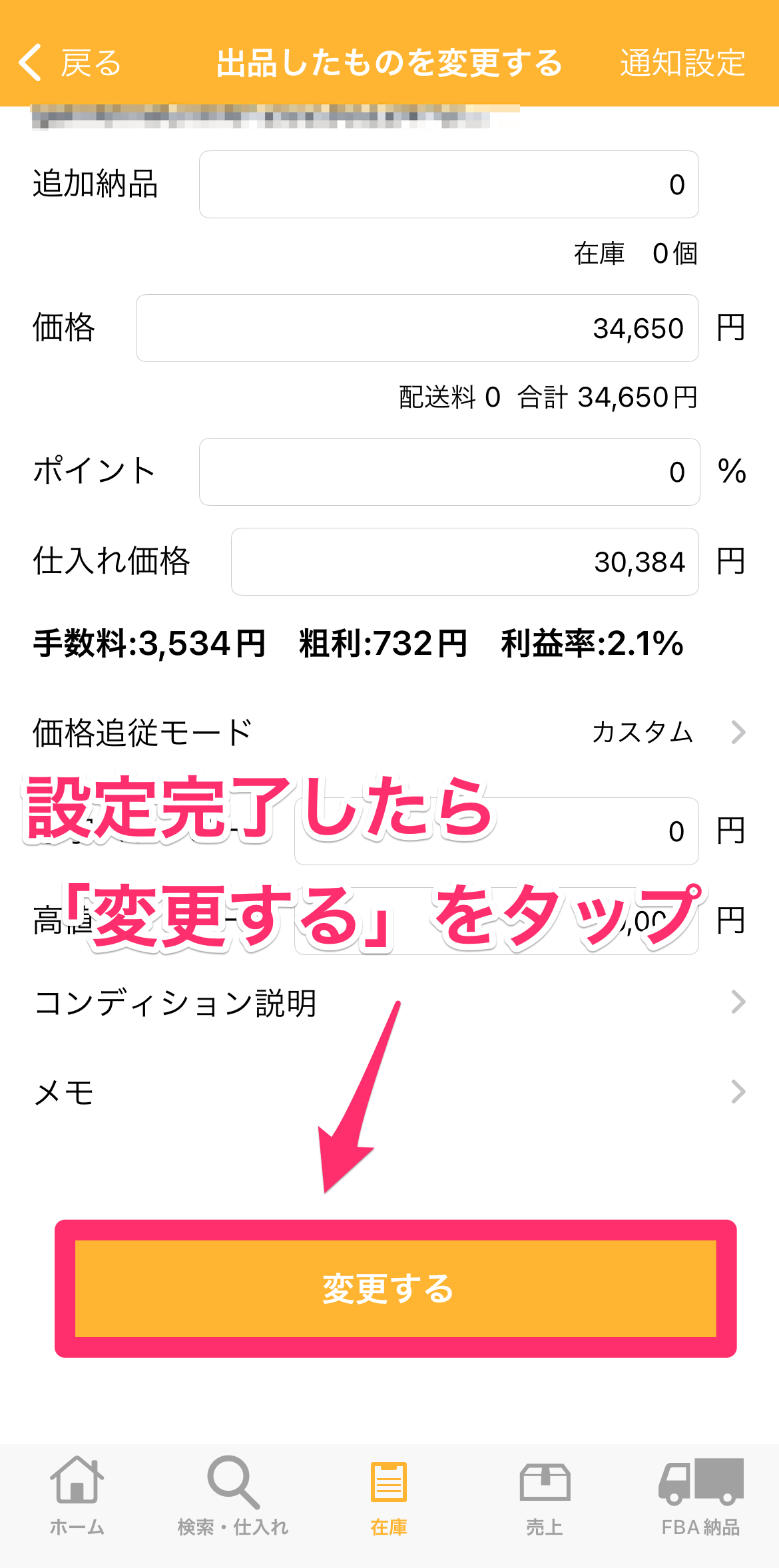
オリジナルカスタムモードについて
オリジナルのカスタムモードを予め作成することができます。
作成方法など詳細は下記をご参照ください。


























